Sie sollten die Verwendung von Anpassungs-Apps unter Windows 11 einstellen – hier erfahren Sie, warum.
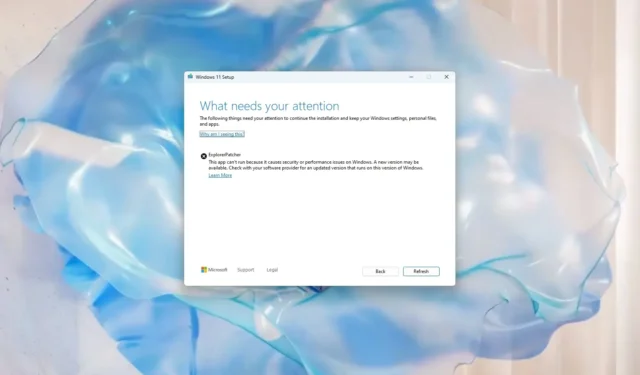
- Microsoft blockiert die Aktualisierung von Benutzern auf Windows 11 24H2 mithilfe von Anpassungs-Apps von Drittanbietern.
- Der Grund dafür ist, dass diese Apps Sicherheits- und Leistungsprobleme verursachen können.
- Einige davon sind StartAllBack und ExplorerPatcher, aber das Setup blockiert noch mehr Apps.
Obwohl Microsoft dafür bekannt ist, Benutzer aufgrund von App-Konflikten am Upgrade auf eine neue Windows-Version zu hindern, geht das Unternehmen mit der Veröffentlichung von Windows 11 24H2 aggressiver vor, insbesondere bei Apps, die das Erscheinungsbild des Desktops verändern sollen.
Einige Benutzer haben berichtet , dass sie mit der neuesten Vorschau von Windows 11 24H2 ihre Geräte nicht aktualisieren können, wenn das System über einige der gängigen Drittanbieterprogramme verfügt, wie etwa StartAllBack, das das Startmenü und andere Teile des Betriebssystems optimiert, und ExplorerPatcher , das das Erscheinungsbild der Taskleiste und des Startmenüs ändert, es Benutzern aber auch ermöglicht, die Taskleiste an den oberen Bildschirmrand zu verschieben.
Ich habe den „ExplorerPatcher“ auf einer virtuellen Maschine mit Windows 11 23H2 installiert und das Setup der Version 24H2 aus einer gemounteten ISO-Datei gestartet, was zur Meldung „Was erfordert Ihre Aufmerksamkeit“ führte , die das Upgrade blockiert, weil es laut Microsoft Sicherheits- und Leistungsprobleme verursacht.
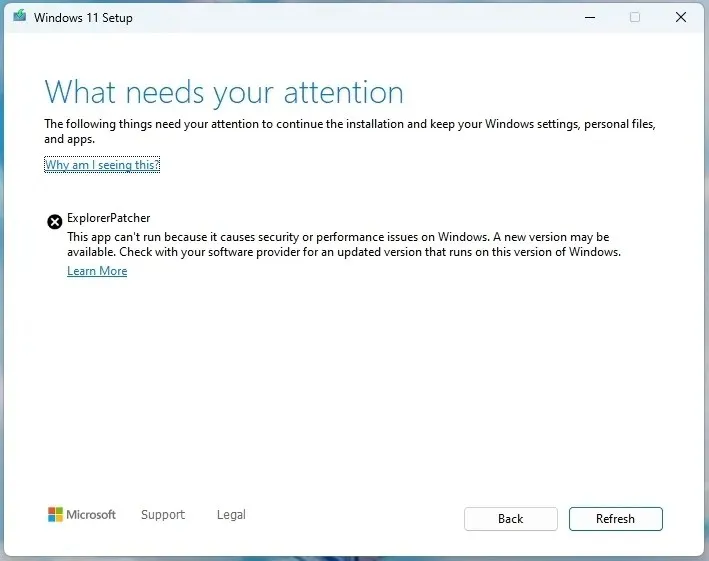
Auf einer anderen virtuellen Maschine, auf der bereits Windows 11 24H2 lief, führte der Versuch, „ExplorerPatcher“ zu installieren, aus demselben Grund zu der Meldung „Diese App kann auf diesem Gerät nicht ausgeführt werden“ .
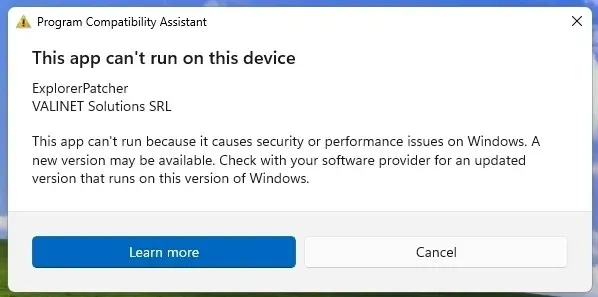
Der Softwareriese versucht also nicht nur, das Upgrade zu blockieren, sondern auch, Apps daran zu hindern, das Verhalten des Systems zu manipulieren.
Sie sollten Tweaker von Drittanbietern vermeiden
Obwohl Sie jede beliebige Anwendung ohne Einschränkungen im Betriebssystem installieren können sollten, glaube ich nicht, dass das Unternehmen versucht, Sie daran zu hindern, das Verhalten des Systems zu ändern. Vielmehr versucht es, die Integrität und Leistung des Betriebssystems zu schützen.
Der Grund dafür ist, dass Apps von Drittanbietern manchmal versuchen, Systemdateien durch ältere oder manipulierte Versionen zu ersetzen, was zu Sicherheits- und Leistungsproblemen führen kann. Darüber hinaus können diese Apps aufgrund der Änderungen am System auch mit dem Upgrade in Konflikt geraten, wodurch die Installation fehlschlägt.
Außerdem befolgen diese Apps normalerweise nicht die Richtlinien des Unternehmens und verfügen nicht einmal über eine digitale Signatur oder ein Zertifikat , um ihre Legitimität sicherzustellen.
Nun gibt es den Fall der App „Start11“ , die nicht blockiert ist und die Sie vor oder nach dem Upgrade auf Windows 11 24H2 einrichten können. Der Unterschied besteht hier möglicherweise darin, wie die Anwendung die Systemänderungen vornimmt, und es handelt sich um eine Lösung, die digital signiert wurde und wahrscheinlich den Richtlinien für eine Windows-Anwendung entspricht.
Wenn Sie ein Upgrade auf Version 24H2 planen, erhalten Sie die Fehlermeldung. Die Lösung ist einfach. Sie müssen nur die konfliktverursachende Anwendung deinstallieren und dann das Setup neu starten.
Je nach App können Sie sie nach dem Upgrade möglicherweise neu installieren oder nicht. ExplorerPatcher verursacht bekanntermaßen Probleme unter Windows 11, und normalerweise veröffentlicht der Entwickler Updates, um die Probleme zu umgehen.
Sie sollten die Verwendung dieser Apps nach Möglichkeit vermeiden. Obwohl ich verstehe, dass diese Lösungen einige der älteren Funktionen des Betriebssystems wiederherstellen können, z. B. die Möglichkeit, die Taskleiste an den oberen Bildschirmrand zu verschieben oder das ältere Kontextmenü zu aktivieren, sollten Sie sie so weit wie möglich vermeiden, wenn Sie ein reibungsloseres Erlebnis ohne Leistungsprobleme wünschen.
Andere Apps werden durch Version 24H2 blockiert
Zusätzlich zu diesen, StartAllback und ExplorerPatcher, wurde festgestellt, dass das Windows 11-Setup auch nach anderen Apps sucht. Wenn eine dieser Apps gefunden wird, wird der Vorgang abgebrochen und Sie können nicht auf das Windows 11 2024-Update aktualisieren.
- ConisioAdmin.exe (Solidworks PDM)
- EaseUS Disk Copy.exe
- ep_dwm.exe (ExplorerPatcher) (seit 22H2)
- iCloudServices.exe (seit 23H2)
- AMD RadeonSoftware.exe
- StartAllBackCfg.exe
- Multimon + Copilot
- Zusammenführen von SDB
- Intel IntcOED.sys
- Intel IntcAudioBus.sys
- Realtek 8192su Drahtloser USB 2.0-Adapter
Wenn Sie aus irgendeinem Grund auf diese Anwendungen angewiesen sind, können Sie sie vor der Installation der neuen Version des Betriebssystems entfernen und dann versuchen, sie erneut zu installieren.
Verwenden Sie Anpassungs- oder andere Optimierungs-Apps unter Windows 11? Lassen Sie mich in den Kommentaren wissen, welche und warum.



Schreibe einen Kommentar